Содержание
Общая настройка почты для домена осуществляется при помощи панели управления хостингом. Панель управления поможет вам создать почтовые ящики, настроить фильтры, создать почтовые группы.
Вы можете читать входящие письма в веб-интерфейсе на нашем сайте mail.nic.ru или с помощью почтовой программы из любой точки мира, где есть Интернет.
Специалисты компании RU-CENTER подготовили описание настроек почты для самых популярных почтовых клиентов. Выберите почтовую программу, которой вы привыкли пользоваться, и следуйте пошаговой инструкции. Для удобства все действия проиллюстрированы скриншотами.
В разделе «Почта» вы можете ознакомиться с материалами по работе со всеми возможностями почты на вашем домене.
Основные параметры почтового сервера
Для подключения к почтовому серверу используйте следующие параметры:
Настройка домена для работы с хостингом
Создание почтового домена и ящиков
1. Войдите в панель управления хостингом, используя свой номер договора и пароль.
2. Перейдите в раздел Почта.
3. Нажмите кнопку Создать новую почту в правом верхнем углу.
.png)
4. В блоке Выберите домен выберите домен из списка, зарегистрированных по договору или введите имя домена вручную, выбрав пункт Новый домен, далее укажите имя почтового ящика и пароль. Затем нажмите кнопку Создать.
.png)
5. Новые почтовые ящики создаются аналогичным способом. При создании необходимо выбрать домен, в рамках которого ящик будет функционировать.
.png)
Изменение пароля и настроек почтового ящика
1. В разделе панели управления Почта → ваш_домен → Почтовые ящики нажмите на название ящика, чтобы перейти к его настройкам. На странице настроек вы можете добавить краткое описание (комментарий) и синонимы, установить объем дискового пространства (лимит), а также изменить текущий пароль ящика.

2. В блоке Синонимы вы можете добавить синоним почтового ящика. В нашем примере почтовый ящик mail@example.com имеет синоним mail1@example.com. В результате письма, отправленные на адрес mail и mail1 будут попадать в один почтовый ящик.
.png)
3. Пользователь почтового ящика может самостоятельно изменить пароль в веб-интерфейсе почтового ящика на сайте mail.nic.ru в разделе Настройки → Пароль.
.png)
Чтение почты
Если вы используете почтовую программу (например Outlook) настройте ее в соответствии с инструкцией. Если не используете почтовые программы, вы можете воспользоваться веб-интерфейсом чтения почты. Для этого:
- зайдите на сайт https://www.mail.nic.ru/
- введите адрес ящика и пароль, нажмите кнопку Войти.

вы попадёте в веб-интерфейс чтения почты.
.png)
Основные параметры почтового сервера
Для подключения к почтовому серверу используйте следующие параметры:
MX-запись — это информация о вашем домене, указывающая на сервер, который обрабатывает вашу почту. До тех пор, пока вы не настроили свои MX-записи, ваши почтовые ящики не будут получать сообщения.
Если на вашем домене уже существуют созданные почтовые ящики, чтобы не потерять письма, которые будут отправлены на данные адреса во время настройки новой MX-записи, рекомендуем вам до настройки создать ящики с такими же логинами на сервисе «Mail.ru для бизнеса».
Чтобы настроить MX-запись:
- Перейдите на сайт nic.ru (RUcenter);
- Нажмите на ссылку «Вход» в правом верхнем углу страницы и введите логин и пароль для входа на сайт;
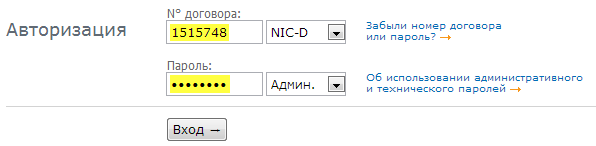
В разделе «Услуги» выберите «DNS-хостинг»;
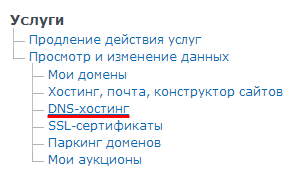
Нажмите на названия домена, MX-запись для которого вы хотите настроить;
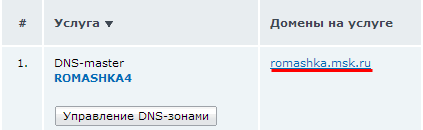
Если список пустой или вы не видите домен в списке, вам сначала необходим о подключить DNS-хостинг .
Удалите ВСЕ ранее настроенные MX-записи;

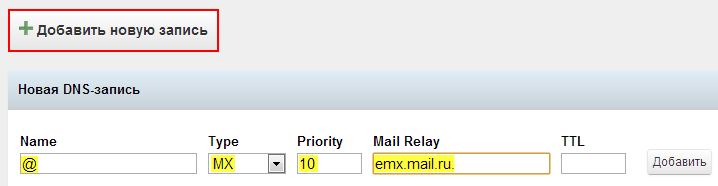
В появившемся сообщении о выгрузке изменений нажмите «Выгрузить зону».


